3 способа создать потрясающие рамки в Google Документах

Узнайте, как добавить границы в Документы Google, включая создание рамок с помощью таблиц или изображений. Эффективные решения внутри!
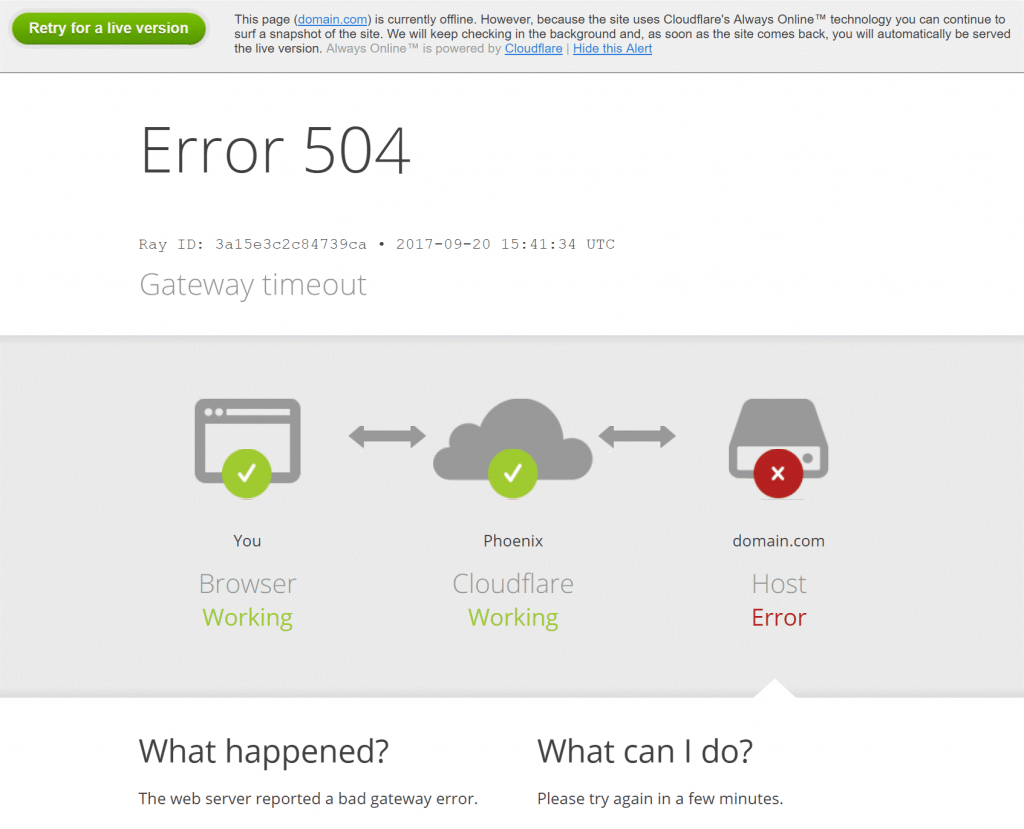
Нет ничего более тревожного и раздражающего, чем просмотр любимого сайта, сайта WordPress и обнаружение ошибки. Вы можете столкнуться с некоторыми распространенными проблемами: неверный шлюз 502 , недоступность шлюза по умолчанию и т. Д. Все эти ошибки, в том числе ошибка тайм-аута шлюза 504, приводят к потере дохода, поскольку пользователи уходят с сайта.
Сегодня в этой статье мы обсудим, что вызывает ошибку 504 и как ее исправить.
Что такое ошибка тайм-аута шлюза 504?
Ошибка HTTP 504 указывает на то, что сервер, пытающийся загрузить запрошенную страницу, не получает своевременный ответ от другого сервера. Эта ошибка может появиться в интернет-браузере в любой операционной системе и на любом устройстве. Это означает, что ошибка тайм-аута 504 Gateway Timeout не зависит от ОС.
Что вызывает ошибку HTTP 504?
Существуют различные варианты ошибок тайм-аута шлюза 504, таких как тайм-аут шлюза HTTP 504, ошибка HTTP 504, HTTP 504, тайм-аут шлюза (504), тайм-аут шлюза 504 NGINx и т. Д. Все это происходит по следующим причинам:
Как исправить ошибку тайм-аута 504 Gateway?
Если вместо загрузки страницы вы столкнулись с ошибкой 504, это означает, что у поставщика веб-сайта возникла проблема с сервером. Следовательно, чтобы исправить ошибку тайм-аута шлюза, вы можете попробовать следующие методы, описанные ниже:
1. Обновите запрошенную веб-страницу.
Обычно на некоторое время появляется ошибка 504 неверного шлюза. Самое простое решение для устранения ошибки 504 Gateway Timeout - обновить веб-страницу, для этого вы можете нажать F5 или клавиши Ctrl + R. Кроме того, вы также можете повторно ввести URL-адрес.
2. Сброс / перезагрузка сетевых устройств.
Если в домашней сети возникает ошибка тайм-аута шлюза, проблему можно решить, сбросив все сетевые устройства. Существует вероятность того, что модем, маршрутизатор, был настроен неправильно, поэтому HTTP-запрос не может быть передан. В дополнение к этому, если вы сталкиваетесь с ошибкой HTTP 504 на каждом сайте, к которому пытаетесь получить доступ, это явный признак того, что проблема связана с маршрутизатором. Это означает, что вам необходимо перезагрузить маршрутизатор, чтобы исправить сообщение об ошибке 504 неверный шлюз.
3. Проверьте или отключите настройки прокси.
Если вы не можете исправить ошибку 504 после обновления страницы, вам следует проверить настройки своего браузера. Обычно, когда конфигурация неисправна или вы используете другой прокси-сервер, Windows не может обнаружить настройки прокси. Чтобы исправить это, вы можете прочитать наше руководство о том, как исправить ошибку настроек прокси .
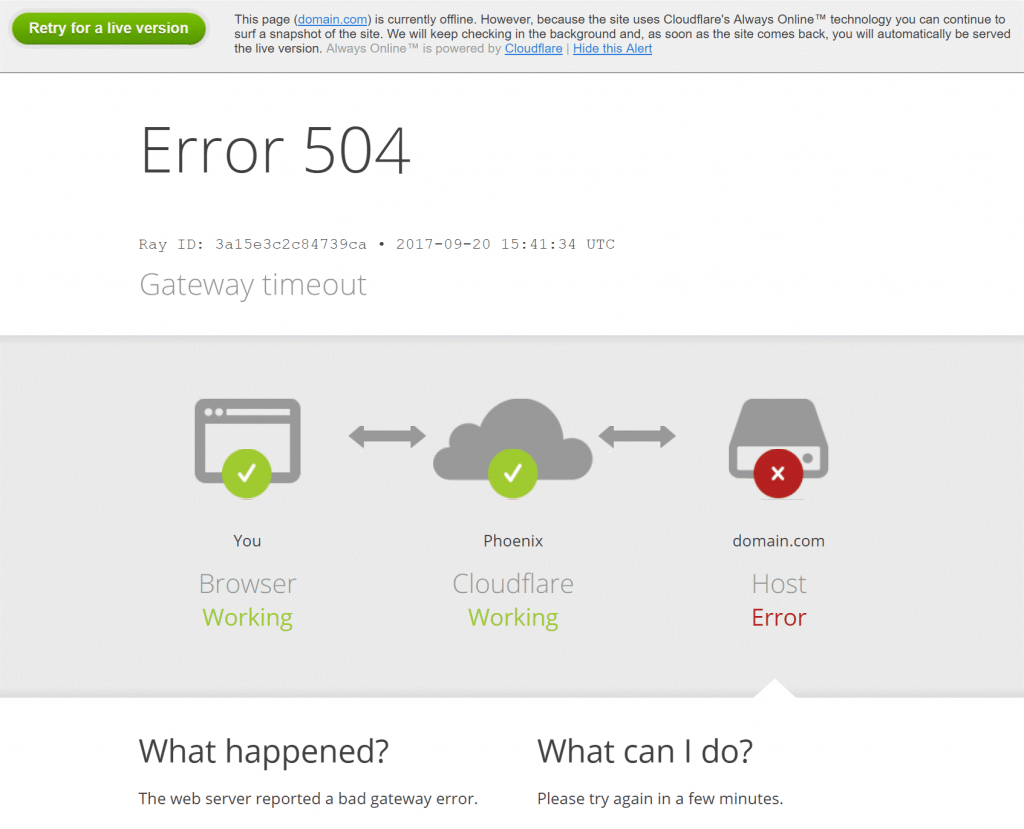
4. Измените DNS-сервер.
DNS-сервер помогает подключать разные серверы в Интернете. Если DNS-сервер, который вы используете, не работает, вы можете столкнуться с ошибкой 504 Gateway Timeout. Самый простой способ устранить эту ошибку - изменить DNS-сервер, используемый маршрутизатором. Для этого перейдите в Панель управления> Центр управления сетями и общим доступом и измените настройки DNS-сервера.
На Mac найдите «Настройки»> «Сеть»> «Дополнительно»> «DNS».
После смены DNS-сервера теперь попробуйте посетить веб-сайт, вы не должны столкнуться с ошибкой 504 неверного шлюза.
5. Повторите попытку через некоторое время.
Это может показаться слишком простым, во многих случаях ошибка 504 несложна. Просто перезагрузив веб-страницу через некоторое время, вы можете устранить ошибку HTTP 504.
6. Попробуйте использовать другой браузер.
Если веб-сайт работает, но вы по-прежнему сталкиваетесь с ошибкой 504 Gateway Timeout, попробуйте использовать другой браузер. В дополнение к этому вы даже можете попробовать очистить кеш браузера и файлы cookie или открыть его в режиме инкогнито.
7. Очистить DNS
Иногда ошибка 504 может быть результатом неправильного устаревшего кеша DNS. Чтобы очистить DNS, откройте окно запуска, нажав Windows + R. Здесь введите cmd и нажмите Ctrl + Shift + Enter. Это откроет командную строку в режиме администратора.
Затем введите ipconfig / flushdns. Это поможет исправить ошибку тайм-аута 504 Gateway Timeout.
В дополнение к этому очистите кеш Chrome DNS.
8. Настройте параметры прокси-сервера.
Если вы подключены к Интернету через прокси-сервер, есть вероятность, что сайт, к которому вы пытаетесь получить доступ, не может получить ответ. Следовательно, для устранения ошибки 504 вам необходимо отключить настройки сетевого прокси или отключить его. Вы также можете обратиться к своему интернет-провайдеру для устранения проблемы.
9. Отключить VPN.
Если вы используете службу VPN, попробуйте отключить ее, так как это может быть одной из причин ошибки HTTP 504. Если ошибка исчезает, значит, виновата VPN. Однако, если использование VPN важно, переключитесь на другой VPN.
Если ничего не помогло, попробуйте отключить брандмауэр веб-сайта, поскольку это может быть одной из причин тайм-аута шлюза. В дополнение к этому вы можете обратиться к своему интернет-провайдеру для решения, а также проверить плагины. Поскольку устаревшие и несовместимые плагины могут вызвать ошибку 504 Gateway Timeout Error. Мы надеемся, что с помощью этих шагов вы смогли решить проблему. Оставьте нам комментарий, чтобы сообщить, какой метод сработал для вас.
Узнайте, как добавить границы в Документы Google, включая создание рамок с помощью таблиц или изображений. Эффективные решения внутри!
Это полное руководство о том, как изменить тему, цвета и многое другое в Windows 11 для создания потрясающего рабочего стола.
iPhone завис на домашних критических оповещениях? В этом подробном руководстве мы перечислили различные обходные пути, которые вы можете использовать, чтобы исправить ошибку «Домой хочет отправить критические оповещения iPhone». Узнайте полезные советы и решения.
Zoom - популярная служба удаленного сотрудничества. Узнайте, как добавить изображение профиля вместо видео, чтобы улучшить свою конфиденциальность.
Откройте для себя эффективные стратегии получения баллов Microsoft Rewards. Зарабатывайте на поисках, играх и покупках!
Изучите эффективные методы решения неприятной проблемы с бесконечным экраном загрузки Skyrim, гарантируя более плавный и бесперебойный игровой процесс.
Я внезапно не могу работать со своим сенсорным экраном, на который жалуется HID. Я понятия не имею, что поразило мой компьютер. Если это вы, вот несколько исправлений.
Прочтите это полное руководство, чтобы узнать о полезных способах записи вебинаров в реальном времени на ПК. Мы поделились лучшим программным обеспечением для записи вебинаров, а также лучшими инструментами для записи экрана и видеозахвата для Windows 10, 8, 7.
Вы случайно нажали кнопку доверия во всплывающем окне, которое появляется после подключения вашего iPhone к компьютеру? Вы хотите отказаться от доверия этому компьютеру? Затем просто прочтите эту статью, чтобы узнать, как отменить доверие к компьютерам, которые вы ранее подключали к своему iPhone.
Хотите знать, как транслировать «Аквамен», даже если он недоступен для потоковой передачи в вашей стране? Читайте дальше, и к концу статьи вы сможете насладиться Акваменом.








